KB4512941 för Windows 10 version 1903 orsakar en orange skärmdump
Den 31 augusti släppte Microsoft en kumulativ uppdatering för Windows 10 version 1903. Det var patchen KB4512941, som nu är känd för att vara buggig. Problemet det orsakar är en trasig Search/Cortana. Ännu en bugg har dykt upp i uppdateringen KB4512941 som orsakar orange skärmdumpar.
Annons
Windows 10 1903 build 18362.329 (KB4512941) har dykt upp i produktionsgrenen efter en kort tids testning i Release Preview-ringen. Efter att ha installerat den senaste kumulativa uppdateringen, många användare började rapportera ovanligt hög CPU-användning även när systemet var inaktivt. De har rapporterat att den höga CPU-belastningen orsakades av SearchUI.exe-processen.

Dessutom har de drabbade användarna klagat på att sökrutan var bruten för dem och öppnades utan något innehåll.
Det verkar som att det finns en annan bugg som påverkar användare som har installerat patchen. För vissa användare, skärmdumpar de tar oavsett programvara och metod de använder med en orange nyans.
Som upptäckt av HTNovo, det finns ett antal rapporter på Microsoft Answers-forum. Till exempel,
Min skärm blir röd när jag tar en skärmdump. Hur kan jag stänga av den? Jag har inte ändrat några inställningar; igår var det bra. Jag försökte använda olika klippverktyg och den vanliga PrtSc-knappen. Helt rött.
Jag har nattläget avstängt och allt annat är vanligt.
Så här ser det ut.
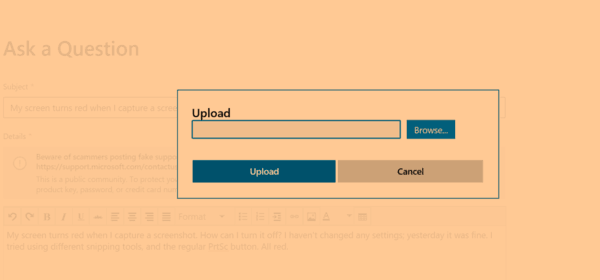
Lösning
[Uppdatering]: Microsoft har publicerat den officiella lösningen relaterad till denna bugg. Enligt företaget orsakas problemet av en Lenovo-programvara och dess "Ögonvårdsläge". Ser den här posten på Lenovo-forum och denna anteckning av Microsoft.
Från och med nu är den enda fungerande lösningen att avinstallera OEM-programvaran som hanterar skärmalternativen om du har en installerad. Till exempel är det för bärbara Lenovo-datorer Ögonvårdsläge. Detta fungerar för vissa användare.
De flesta av förslagen på svarsforumen är att avinstallera och återställa bildskärmsdrivrutinen och se om det hjälper.
Lyckligtvis är den här uppdateringen valfri. För att skaffa KB4512941 måste du öppna Inställningar > Uppdatera och återställning > Windows Update och uttryckligen bekräfta din avsikt att skaffa denna patch genom att klicka på länken "Ladda ner och installera".
Det är en bra idé att undvika KB4512941 tills problemet är löst.


